Ručno dodavanje računala
Da biste nastavili s instalacijom ESET Management agenta i ESET-ovog sigurnosnog programa iz prethodnog poglavlja:
1.Pročitajte i prihvatite Licenčni ugovor za krajnjeg korisnika i kliknite Dalje.
2.Ručno unesite nazive hostova ili IP adrese i zatim kliknite Dalje. Svaka IP adresa ili svaki naziv hosta mora biti u novom retku.
Provjerite imaju li sva odabrana računala istu platformu (64-bitni ili 32-bitni operacijski sustav). |
3.Prikazat će se odabrana računala za daljinsku instalaciju. Provjerite jesu li dodana sva računala i zatim kliknite Dalje.
4.Kliknite Pregledaj i odaberite skupni instalacijski paket koji ste stvorili u ESET PROTECT web konzoli (lokalno ili u cloudu).
•Odabrati možete i opciju Upotrijebi ESET-ov izvanmrežni instalacijski paket (datoteka .dat) stvoren u značajki Live Installer (samo ESET PROTECT cloud).
•Ako na lokalnom računalu nisu instalirane nikakve dodatne sigurnosne aplikacije, poništite odabir potvrdnog okvira pokraj opcije Upotrijebi ESET AV Remover. ESET AV Remover može ukloniti određene aplikacije.
5.Unesite korisničke podatke za prijavu za ciljana računala. Ako su računala članovi domene, unesite korisničke podatke administratora domene. Ako se prijavite s pomoću korisničkih podataka lokalnog administratora, potrebno je deaktivirati daljinsku kontrolu korisničkih računa na ciljanim računalima. Također možete odabrati potvrdni okvir pokraj opcije Upotrijebi trenutačne korisničke podatke da bi se korisnički podaci za prijavu automatski popunili.
6.Metoda instalacije upotrebljava se za pokretanje programa na udaljenim računalima. Ugrađena metoda jest standardna postavka koja podržava poruke o pogreškama sustava Windows. PsExec je alat treće strane i predstavlja alternativu ugrađenoj metodi. Odaberite jednu od tih opcija i kliknite Dalje.
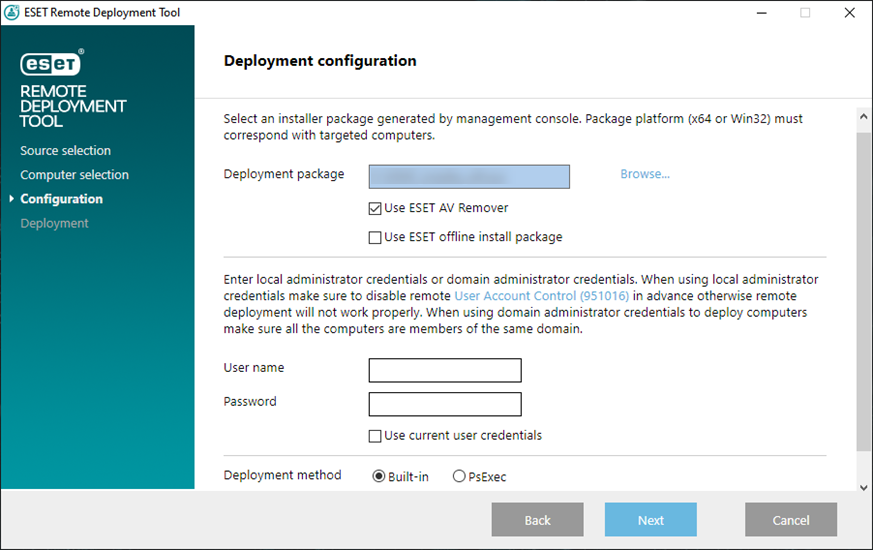
Ako ste odabrali PsExec, instalacija neće uspjeti jer alat ne može prihvatiti Licenčni ugovor za krajnjeg korisnika za PsExec. Za uspješnu instalaciju otvorite naredbeni redak i ručno pokrenite naredbu PsExec. |
7.Po završetku instalacije bit će prikazana poruka „Uspješno”. Kliknite Završi da biste završili s instalacijom. Ako instalacija ne uspije, kliknite Više informacija u stupcu Status da biste vidjeli više detalja. Možete izvesti popis računala na kojima instalacija nije uspjela. Kliknite Pregledaj pokraj polja Izvoz računala na kojima instalacija nije uspjela, odaberite datoteku .txt u koju želite spremiti popis i kliknite Izvoz računala na kojima instalacija nije uspjela.
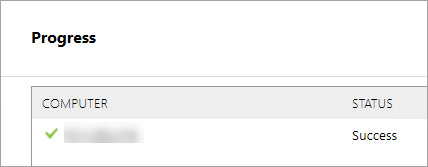
Možete provjeriti status dnevnika (C:\ProgramData\ESET\RemoteAdministrator\Agent\Logs\status.html) na klijentskom računalu kako biste provjerili radi li ESET Management agent ispravno.
Instalacija može biti neuspješna zbog nekoliko razloga. Ako dođe do problema s instalacijom, pročitajte poglavlje Otklanjanje poteškoća ili provjerene scenarije primjera instalacije ESET Management agenta. |